时间:2016-04-04 16:09 来源: 我爱IT技术网 作者:佚名
对于有很多行和列的Excel数据表,如果能隔行填充同一个颜色,那么在汇总数据时会容易看的清晰。
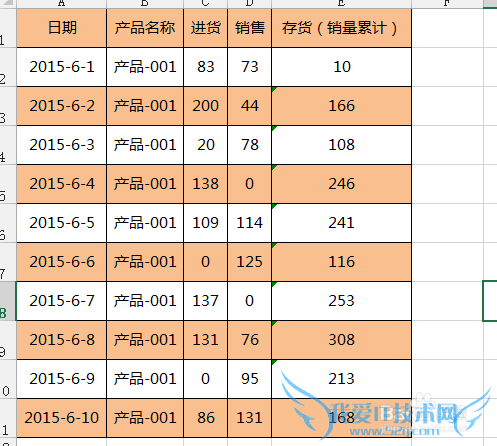
前期准备工作(包括相关工具或所使用的原料等)
电脑office2013一、插入表格法
插入表法:如图为产品销售量存量一览表;
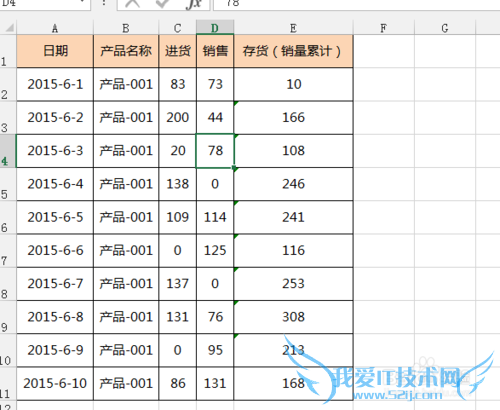
将鼠标放在数据区域的任意单元格中,单击“插入”,“表格”选项按钮;
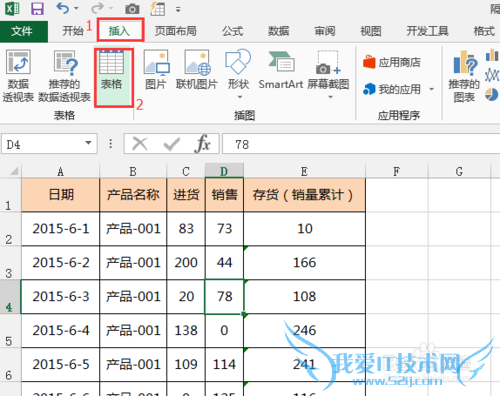
弹出“创建表”对话框,在“表数据来源”中确认源数据区域,勾选“表包含标题”前面的复选框,单击下面的“确定”按钮;
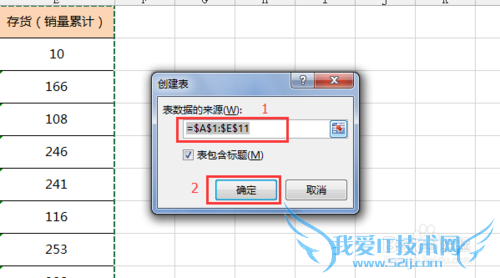
隔行填充效果如图所示,使用插入表格的形式隔行填充后,源数据区域则变成一个表格。
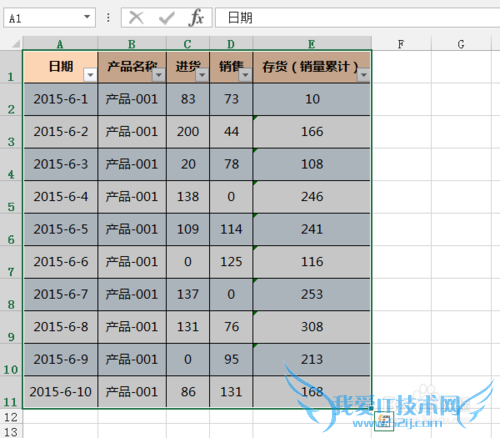
二、条件格式法
源数据表如图所示;
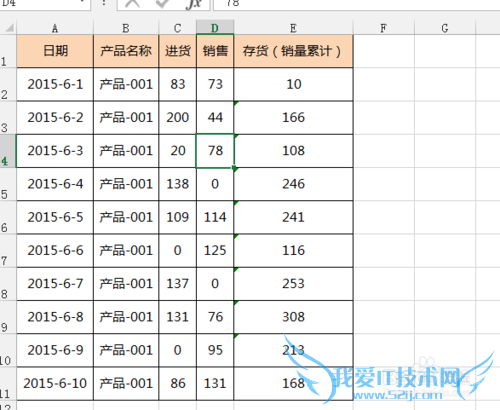
全部选中源数据区域;
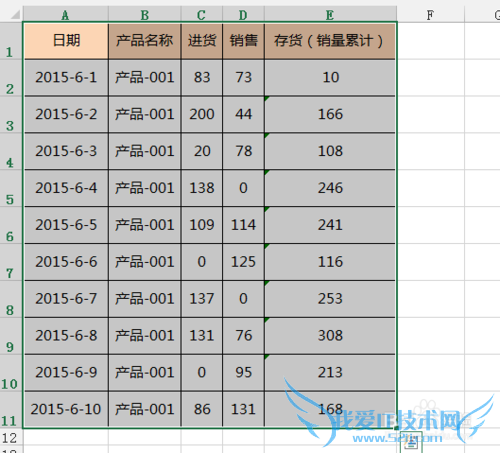
单击“开始”——“样式”——“条件格式”下面的小三角形;
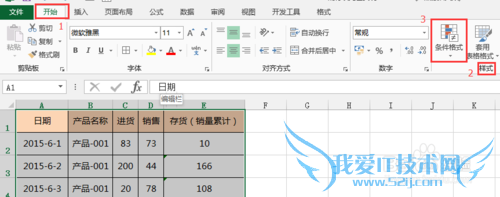
在三角形下拉菜单中选择“新建规则”;
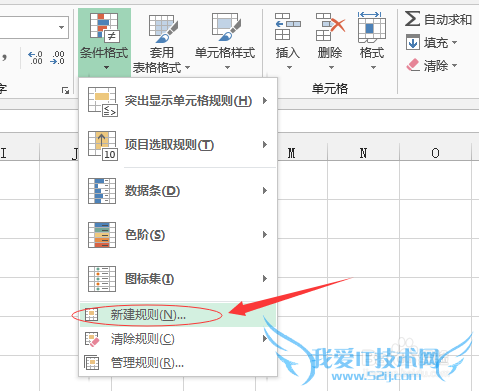
弹出“新建格式规则”对话框,单击“使用公式确定要设置格式的单元格”,在“为符合此公式的值设置格式”下面的空白框中输入如图所示的公式,单击页面右下角的“格式”按钮;
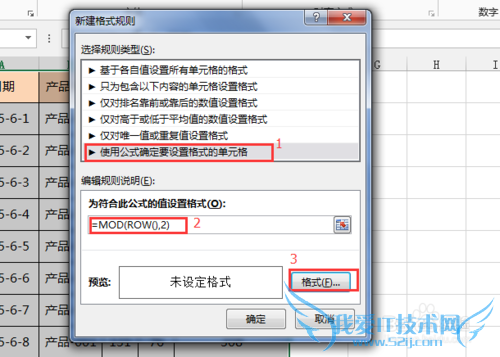
打开“设置单元格格式”对话框,单击“填充”选项卡,在“背景色”中选择一种填充颜色,选择一种颜色后,在示例下面的框中就显示选中的颜色,点击页面右下角的“确定”按钮,返回到“新建格式规则”对话框;
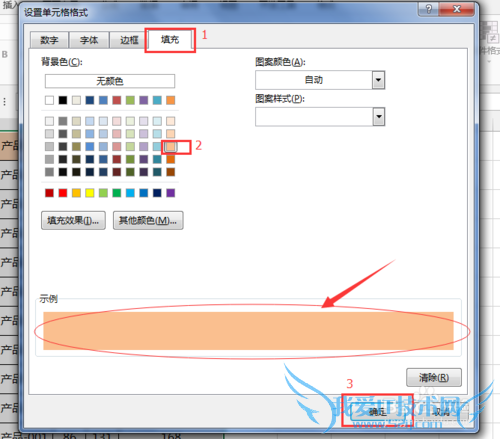
返回到“新建格式规则”对话框后,在预览右侧的框中则显示刚才选中的背景填充色,单击页面下方的“确定”按钮;

隔行填充完成,如图所示。
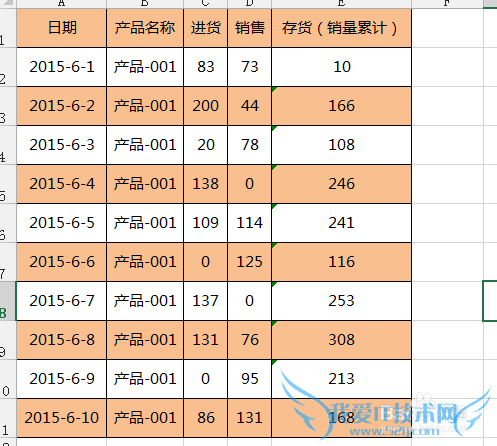
注意事项
利用插入表方法时要勾选“表包含标题”前面的复选框。经验内容仅供参考,如果您需解决具体问题(尤其法律、医学等领域),建议您详细咨询相关领域专业人士。作者声明:本教程系本人依照真实经历原创,未经许可,谢绝转载。- 评论列表(网友评论仅供网友表达个人看法,并不表明本站同意其观点或证实其描述)
-
